해당 게시글은 서울대학교 데이터사이언스대학원 조요한 교수님의
데이터사이언스를 응용을 위한 컴퓨팅 강의를
학습 목적으로 재구성하였습니다.
이번 수업에서는
C++을 이용하여
객체지향, 알고리즘들을 배울 예정이라
컴퓨터 환경에 C나 C++이 돌아갈 수 있도록
하는 것은 필수였다
강의 초반에 교수님께서
환경설정 관련 자료를 주셨어서
해당 내용을 바탕으로
기록해보려한다
나는 MAC을 사용하므로
MAC 위주로 정리할 예정
1. Visual Studio Code
가장 무난한 코드 에디터인
visual studio code를
사용한다고 한다.
나는 이미 사용 중이었기에
만약 로컬에 없다면 아래에서 다운받아준다
https://code.visualstudio.com/download
Download Visual Studio Code - Mac, Linux, Windows
Visual Studio Code is free and available on your favorite platform - Linux, macOS, and Windows. Download Visual Studio Code to experience a redefined code editor, optimized for building and debugging modern web and cloud applications.
code.visualstudio.com
2. gcc 설치
C나 C++은 컴파일 언어이기 때문에
컴파일러를 설치해줘야한다
그렇기에 컴파일러인 gcc를 설치해준다
gcc는 GNU Compiler Collection의 약자로
GNU 프로젝트의 오픈소스 컴파일러 컬렉션이다
macOS에서의 설치법은 아주 간단한데
terminal에서 명령어를 쳐주면 된다
xcode-select --install
이후 설치가 끝나면
gcc -v
위 명령어를 이용해서 설치된 gcc의
버전을 확인해준다
버전이 제대로 뜬다면
gcc가 올바르게 설치된 것이다.
사실 나는 gcc도 이전에 설치해놨었어서
이 과정도 패스-!
3. visual studio code 익스텐션 설치
이제 우리가 이용한 visual studio code에서
c/c++ 익스텐션을 설치해줘야한다

왼쪽 사이드 메뉴에서
extension(확장)에 들어가
c/c++을 검색해서
위의 확장프로그램을 설치해준다
여기까지도 나는 미리 돼있었어서 패스했다
4. C언어 파일 생성하기
이제 c와 c++가 돌아갈 환경은 준비가 되었다
C언어로 작성된 파일을 생성해서
잘 돌아가는지 확인해주도록 하겠다
visual studio code에서
새파일을 만들고 이름을 test.c로 해줬다
그러고
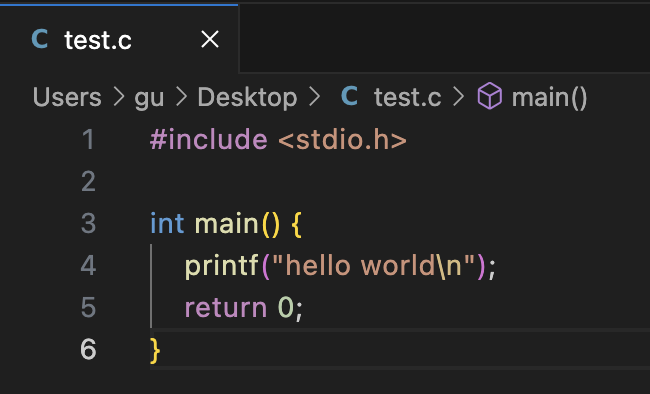
위와 같이 코드를 작성하였다
5. 컴파일하고 실행파일 생성하기
이제 이렇게 텍스트로 적힌 파일을
아까 다운받은 gcc컴파일러를 사용해서
컴파일을 해줘야한다
터미널에
gcc test.c -o test
명령어를 입력해준다
이는 gcc를 이용해서 test.c 파일을 컴파일하여
test라는 실행파일을 만들겠다는 의미이다
위 명령어를 실행시켜주면
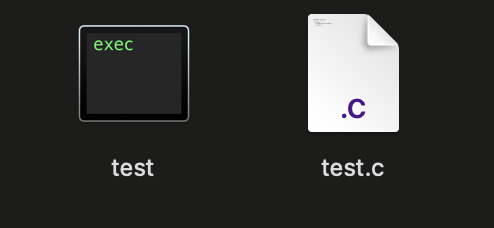
실행파일이 이쁘게 생성된 것을
확인할 수 있다
6. 실행
이제 이 실행파일을 실행시켜보자
터미널에
./test
를 입력시켜주면

코드가 제대로 실행되는걸
확인할 수 있다
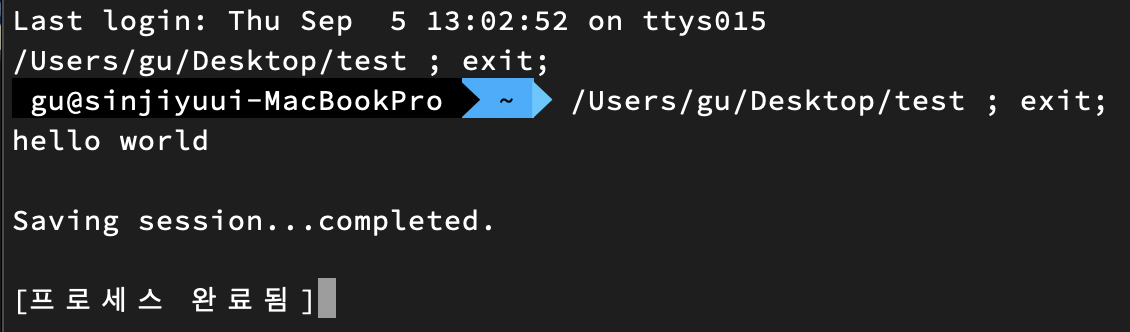
혹은 생성된 실행파일을
더블클릭해서 실행해도
터미널이 열리면서 실행결과가 뜬다
이렇게 OT에서 다룬 내용 끝-!
'강의 > computer programming' 카테고리의 다른 글
| [ComputerScience] C언어와 포인터 (3) | 2024.09.09 |
|---|---|
| [ComputerScience] 프로그래밍 언어 개요(python의 Module과 Class, 객체지향(OOP)의 4가지 원칙) (3) | 2024.09.06 |
| [ComputerScience] Memory Model, Stack VS Heap, Memory Operation (2) | 2024.09.06 |
| [ComputerScience] 프로그래밍 언어 개요(변수, 데이터타입, 범위, 연산자) (2) | 2024.09.06 |
| [ComputerScience] 인터프리터와 컴파일러 (0) | 2024.09.06 |